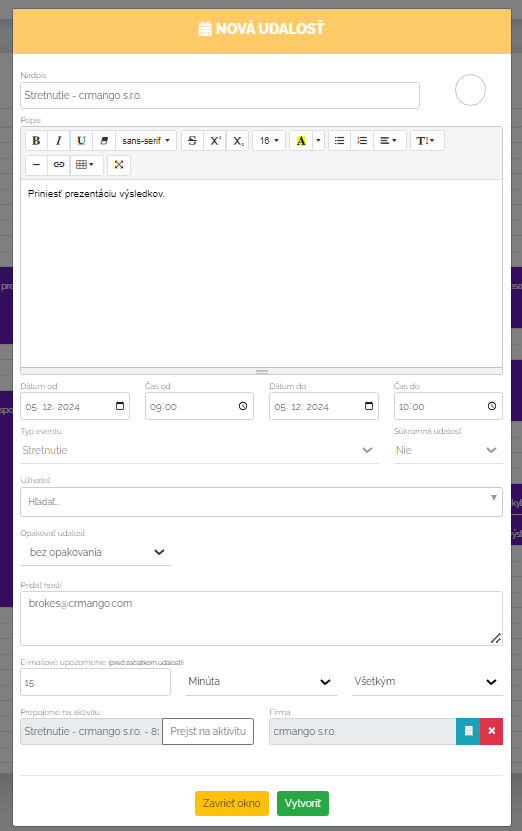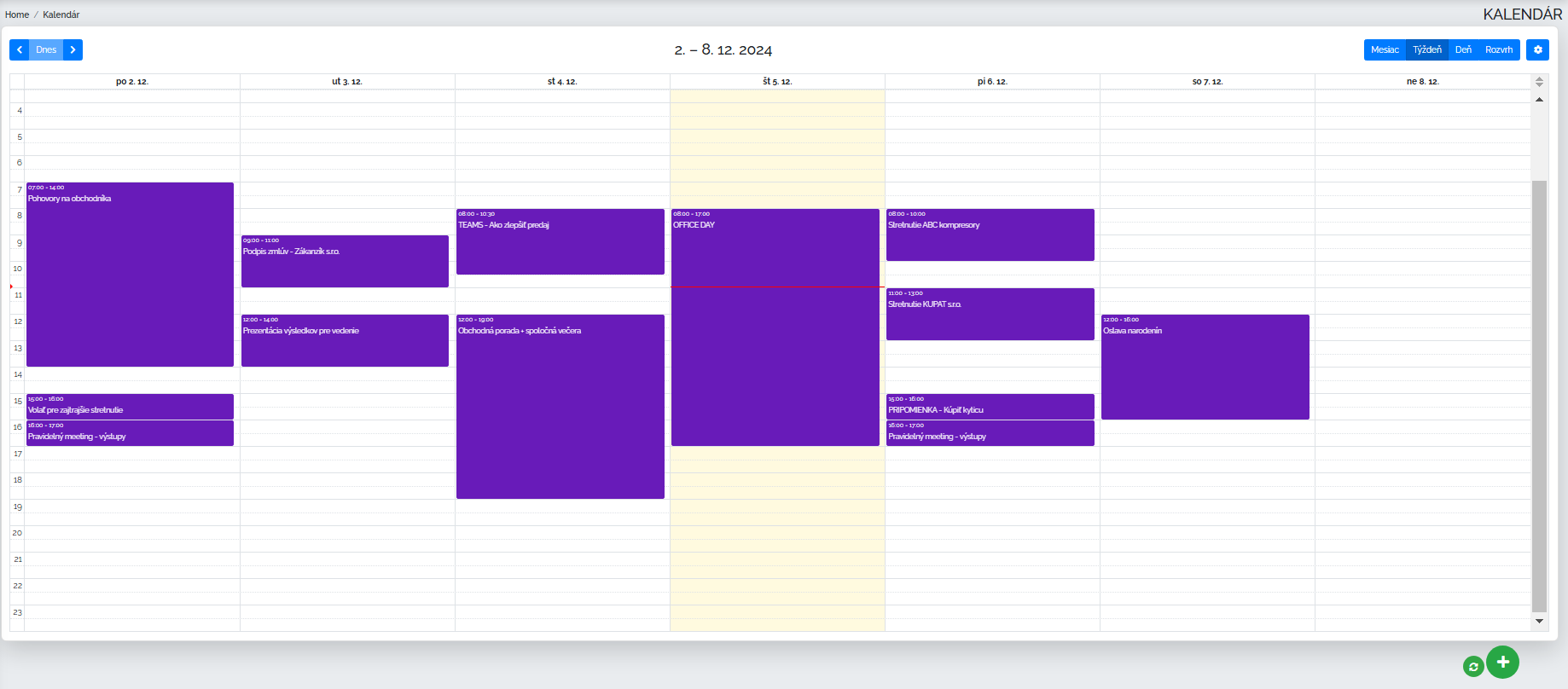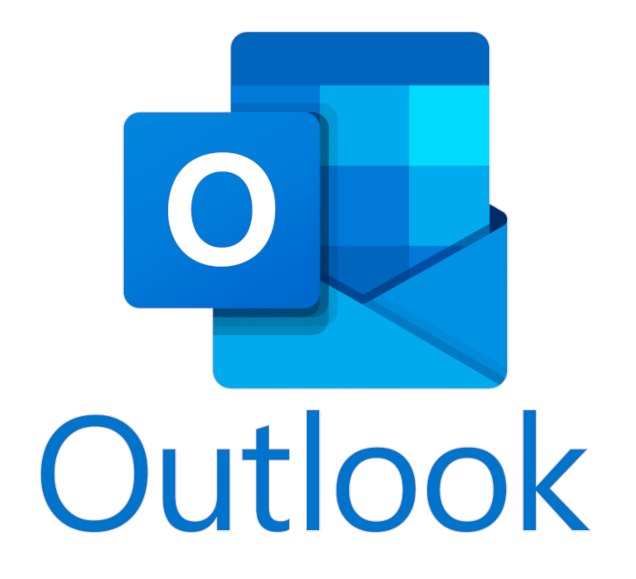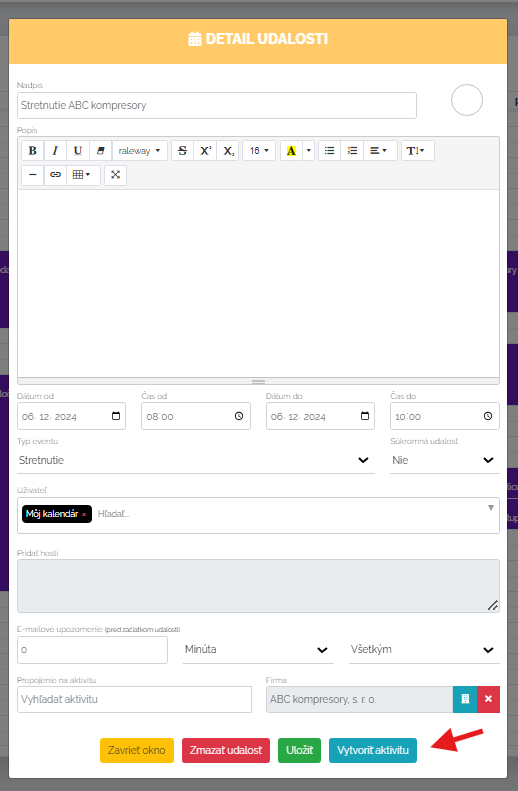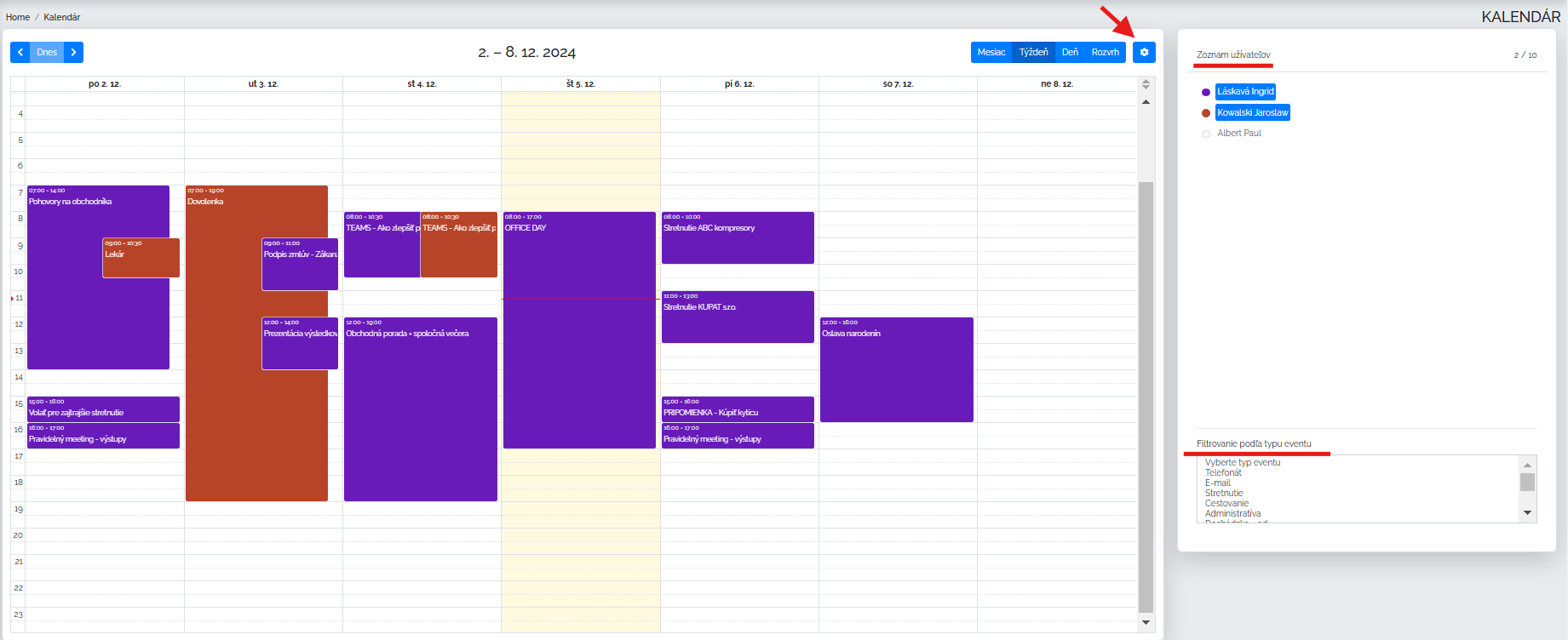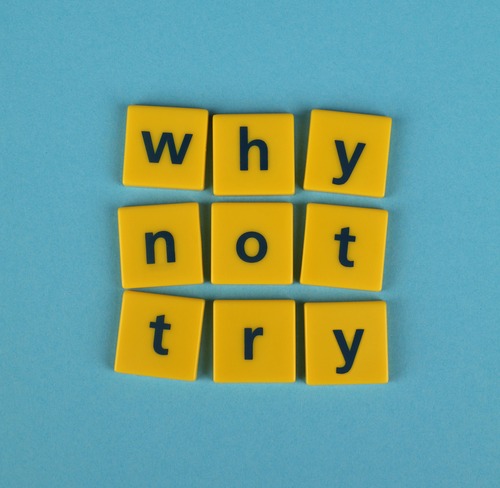Wie arbeite ich mit dem Kalender in Mango?
Schauen wir uns die Grundstruktur für die Arbeit mit unserem Kalender an. Wir können den Kalender monatlich, wöchentlich, täglich oder als Zeitplan anzeigen. Wie bekomme ich einen neuen Termin in den Kalender? Ich klicke einfach auf den gewünschten Tag. Es erscheint folgendes Popup-Fenster.
Ich gebe ganz einfach die Essenz des Ereignisses ein, das ich erstellen möchte. Ich lege einen Namen oder Inhalt fest, wenn ich es für angemessen halte. Dann das Datum und den Zeitraum. Ich kann auch wählen, ob dieses Ereignis wiederholt werden soll, wenn es regelmäßig stattfindet. Ich kann auch Gäste zu dem Ereignis einladen, indem ich die E-Mail-Adressen der Benutzer eintrage, denen ich dieses Ereignis senden möchte. Ich kann auch ganz klassisch eine Benachrichtigung vor Beginn des Ereignisses auswählen und festlegen, ob diese Benachrichtigung nur an mich oder auch an eingeladene Gäste gesendet werden soll. Wichtig ist, dass ich das erstellte Ereignis einem Unternehmen zuordnen kann, wenn ich beispielsweise ein Treffen mit Frau Láskavá von crmango, s.r.o. habe, und ich kann diesem Ereignis auch eine Aktivität mit dem gewünschten Datensatz zuordnen.
Mango Calendar kann mit folgenden Programmen verbunden und synchronisiert werden:
1. Outlook 365-Kalender. Die Synchronisierung erfolgt in beide Richtungen und Sie können Ihren Kalender auf Ihrem Mobiltelefon, Tablet oder einem anderen Gerät synchronisieren lassen.
2. Google Kalender. Dies ist eine bidirektionale Synchronisierung. Nach der Aktivierung dieses Links werden alle Termine aus Google Kalender im Manga-Kalender angezeigt und Sie können diese sogar in beide Richtungen bearbeiten.
3. Die letzte Möglichkeit, Kalenderereignisse zu verknüpfen, ist das Laden des ICS-Formats. Dies ist eine Einwegsynchronisierung. In diesem Fall generieren wir eine ICS-URL, die wir in Manga einfügen und so Details zu Ereignissen im Kalender eines bestimmten Benutzers anzeigen.
Aktivitäten und Kalender
Innerhalb eines geplanten Ereignisses können wir auch direkt im Kalender eine Aktivität aus diesem Ereignis erstellen. Wie? Ich klicke auf das Ereignis und darunter erscheint ein Feld zum Erstellen einer Aktivität. Klicke einfach auf dieses Feld und ich erstelle die Aktivität direkt aus dem Kalender in Mango.
Kalender anderer Benutzer
Im Manga-Kalender kann ich nicht nur meine eigenen Termine, sondern auch die Termine anderer Benutzer einsehen. Klicke dazu einfach auf das Einstellungssymbol und wähle aus, welche Benutzer ich sehen möchte. Außerdem kann ich die Art der Termine festlegen. Zum Beispiel, ob ich nur die Termine von Herrn Kowalski oder alle Termine sehen möchte, oder die gewünschte Kombination. Die Termine sind nach Benutzern farblich gekennzeichnet, sodass wir im Kalender eine perfekte Übersicht haben.
Unserer Erfahrung nach sind effektive Planung und Organisation die Grundlage jedes erfolgreichen Unternehmens. Der Mango-Kalender ist nicht nur ein Zeiterfassungstool, sondern auch ein leistungsstarkes Tool zur Verbesserung von Kommunikation, Produktivität und Kundenservice.